Mit diesem Befehl wird die Möglichkeit aktiviert, die Benutzeroberfläche des Q-Dir-Dateimanagers in eine andere Sprache zu übersetzen. Dadurch können Benutzer das Programm in ihrer bevorzugten Sprache nutzen, auch wenn diese nicht standardmäßig unterstützt wird.
Um diese Funktion zu nutzen, suchen Sie bitte im Menü nach dieser Option.:
▶ Menü ▶ &Datei ▶ Sprache ▶ Übersetzen
▶ **Vorteile der Mehrsprachigkeit im Quad-Datei-Explorer Q-Dir:**
▶ **Beispiel-Szenarien für die Nutzung:**
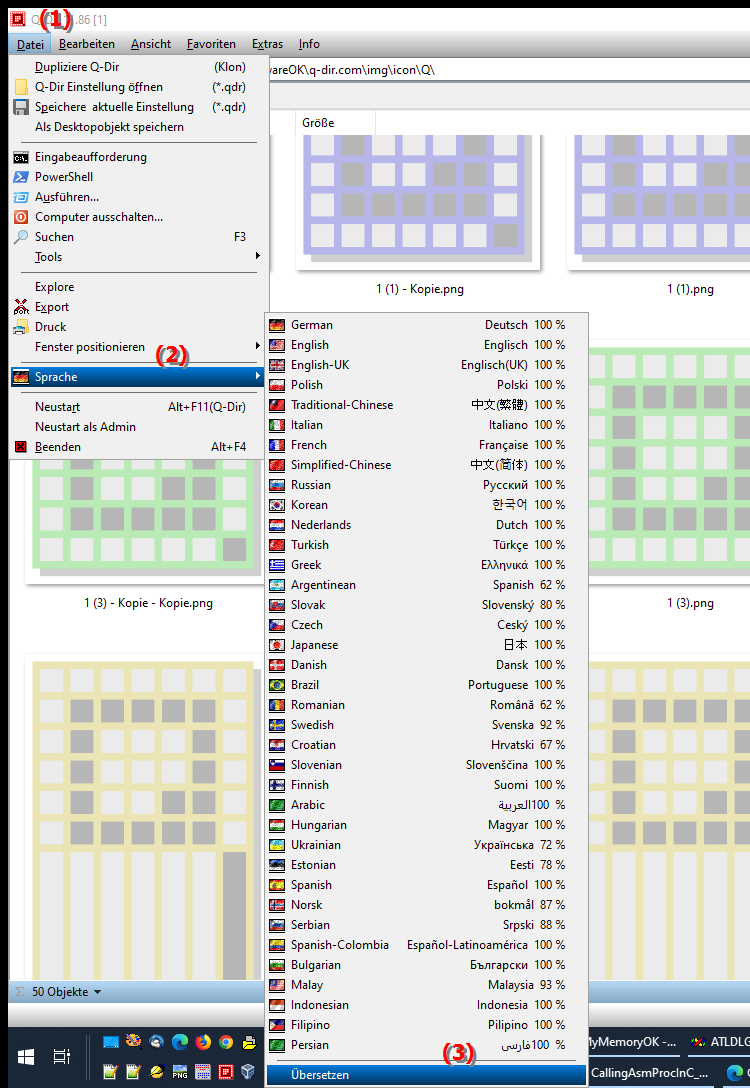
**Vorteile der Mehrsprachigkeit im Quad-Datei-Explorer Q-Dir:**
- Globale Benutzerfreundlichkeit: Ermöglicht es Anwendern weltweit, Q-Dir in ihrer Muttersprache zu verwenden, was die Bedienung erleichtert.
- Effizientere Nutzung: Durch die Anpassung an die jeweilige Sprache können Befehle und Funktionen schneller verstanden und ausgeführt werden.
- Flexibilität: Ideal für Arbeitsumgebungen mit internationalen Teams, in denen mehrere Anzeigesprachen benötigt werden.
▶ Ausführliche Benutzerfragen, mit detaillierte Antwort:
**Beispiel-Szenarien für die Nutzung:**
- Internationales Arbeiten: Mitarbeiter in einem globalen Unternehmen, die Q-Dir in verschiedenen Sprachen verwenden, um die Kommunikation und das Dateimanagement effizienter zu gestalten.
- Unterstützung von Sprachlernenden: Benutzer, die eine Fremdsprache erlernen und den Datei-Explorer in dieser Sprache verwenden möchten, um ihre Sprachkenntnisse zu verbessern.
- Regionale Anpassung: Nutzer, die in Ländern arbeiten, in denen ihre bevorzugte Sprache nicht weit verbreitet ist, können dennoch eine benutzerfreundliche Oberfläche genießen.
Ausführliche Benutzerfragen, mit detaillierte Antwort:
1. Frage:
Wie kann ich den Datei-Explorer in Windows 11 auf eine andere Sprache umstellen, um ihn besser zu verstehen?
Antwort:
In Windows 11 ist der Standard-Datei-Explorer nicht für eine einfache Sprachänderung ausgelegt. Wenn du jedoch den Q-Dir (Quad-Datei-Explorer) verwendest, kannst du über das Menü Datei / Sprache / Übersetzen die Anzeigesprache des Programms anpassen. Dies ermöglicht es dir, die Benutzeroberfläche in eine Sprache deiner Wahl zu übersetzen und so die Bedienung zu erleichtern.
2. Frage:
Welche Vorteile bietet die Mehrsprachigkeit im Datei-Explorer Q-Dir im Vergleich zum Standard-Datei-Explorer in Windows 10?
Antwort:
Der Q-Dir bietet die Möglichkeit, die Anzeigesprache jederzeit zu ändern, was besonders hilfreich ist, wenn du den Datei-Explorer in einer Sprache nutzen möchtest, die nicht standardmäßig unterstützt wird. Der Standard-Datei-Explorer in Windows 10 bietet diese Flexibilität nicht. Mit Q-Dir kannst du außerdem die Benutzeroberfläche an internationale Teammitglieder oder eigene Sprachvorlieben anpassen, was in einem multikulturellen Umfeld einen klaren Vorteil darstellt.
3. Frage:
Ist es möglich, den Datei-Explorer Q-Dir in verschiedenen Sprachen auf verschiedenen PCs zu nutzen, ohne Windows neu zu konfigurieren?
Antwort:
Ja, das ist möglich. Der Q-Dir ist so konzipiert, dass die Anzeigesprache unabhängig vom Betriebssystem konfiguriert werden kann. Über das Menü Datei / Sprache / Übersetzen kannst du die Sprache auf jedem PC ändern, ohne Änderungen an den Windows-Einstellungen vorzunehmen. Dies macht es ideal für den Einsatz auf verschiedenen Computern, die von Benutzern in unterschiedlichen Sprachregionen verwendet werden.
4. Frage:
Wie kann die Übersetzungsfunktion im Q-Dir für internationale Teamarbeit in Windows 11 eingesetzt werden?
Antwort:
Die Übersetzungsfunktion im Q-Dir ermöglicht es internationalen Teams, die Benutzeroberfläche in ihrer jeweiligen Muttersprache zu nutzen. So können Teammitglieder, die unterschiedliche Sprachen sprechen, den Datei-Explorer einfacher bedienen, ohne Missverständnisse durch Sprachbarrieren. Diese Funktion wird über das Menü Datei / Sprache / Übersetzen aktiviert, sodass jeder Nutzer seine bevorzugte Sprache einstellen kann.
5. Frage:
Wie kann ich den Datei-Explorer in Windows 10 verwenden, um meine Sprachkenntnisse zu verbessern, ähnlich wie in Q-Dir?
Antwort:
Der Standard-Datei-Explorer in Windows 10 bietet keine einfache Möglichkeit, die Anzeigesprache zu ändern, was das Üben von Sprachkenntnissen erschwert. Im Q-Dir hingegen kannst du die Benutzeroberfläche in eine Fremdsprache deiner Wahl umstellen. Dies ist ideal, um alltägliche Aufgaben im Datei-Management zu erledigen und gleichzeitig Sprachkenntnisse zu vertiefen. Die Übersetzung kannst du über Datei / Sprache / Übersetzen aktivieren.
6. Frage:
Welche Szenarien machen die Sprachübersetzungsfunktion im Q-Dir besonders wertvoll für Nutzer des Datei-Explorers in Windows 12?
Antwort:
Die Sprachübersetzungsfunktion im Q-Dir ist besonders wertvoll in Szenarien, in denen Benutzer verschiedene Sprachen sprechen oder regelmäßig mit internationalen Teams zusammenarbeiten. In Windows 12 ermöglicht dir der Q-Dir, die Anzeigesprache anzupassen, um Missverständnisse zu vermeiden und die Bedienung des Datei-Explorers zu erleichtern. Das ist ideal für internationale Reisen, Unternehmen mit globalen Teams oder Benutzer, die verschiedene Sprachversionen von Windows nutzen.
7. Frage:
Kann ich im Datei-Explorer von Windows 11 benutzerdefinierte Sprachen einstellen, ähnlich wie im Q-Dir?
Antwort:
Der Standard-Datei-Explorer in Windows 11 bietet keine direkte Möglichkeit, benutzerdefinierte Sprachen einzustellen. Im Q-Dir kannst du jedoch die Sprache über das Menü Datei / Sprache / Übersetzen anpassen. Dies ermöglicht dir, die Benutzeroberfläche in jeder gewünschten Sprache anzuzeigen, was besonders praktisch ist, wenn du eine Sprache bevorzugst, die von Windows nicht offiziell unterstützt wird.
8. Frage:
Wie kann ich die Anzeigesprache des Datei-Explorers auf meinem Windows-PC ohne Neustart ändern?
Antwort:
Mit dem Standard-Datei-Explorer in Windows ist es nicht möglich, die Anzeigesprache ohne Neustart oder Systemänderungen zu ändern. Im Q-Dir kannst du jedoch die Sprache sofort über Datei / Sprache / Übersetzen ändern, ohne das Programm oder den PC neu starten zu müssen. Dies bietet eine flexible und schnelle Möglichkeit, die Sprache anzupassen, während du den Datei-Explorer verwendest.
9. Frage:
Wie hilft mir der Q-Dir Datei-Explorer bei der Anpassung der Benutzeroberfläche an meine bevorzugte Sprache in Windows 12?
Antwort:
Der Q-Dir ermöglicht dir eine einfache Anpassung der Benutzeroberfläche durch das Menü Datei / Sprache / Übersetzen. Dies erlaubt dir, die Sprache des Programms schnell auf deine Bedürfnisse abzustimmen, ohne dass Änderungen an Windows 12 vorgenommen werden müssen. Besonders praktisch ist dies für Benutzer, die oft zwischen verschiedenen Sprachumgebungen wechseln oder eine Sprache bevorzugen, die Windows nicht standardmäßig unterstützt.
10. Frage:
Welche Vorteile bietet mir der Q-Dir Datei-Explorer bei der Verwaltung von Dateien in mehreren Sprachen unter Windows 11 im Vergleich zum Standard-Datei-Explorer?
Antwort:
Im Vergleich zum Standard-Datei-Explorer von Windows 11 bietet der Q-Dir den großen Vorteil, dass du die Anzeigesprache individuell anpassen kannst. Über Datei / Sprache / Übersetzen kannst du die Benutzeroberfläche in verschiedenen Sprachen anzeigen lassen, was besonders nützlich ist, wenn du in einer internationalen Umgebung arbeitest oder persönliche Vorlieben in der Bedienung hast. Dies erhöht die Benutzerfreundlichkeit und Produktivität, da du dich nicht mit einer Sprache abfinden musst, die du nicht vollständig verstehst.
Keywords: sprache, translate, standardmäßig, aktiviere, aktiviert, dadurch, bevorzugten, andere, übersetzen, möglichkeit, befehl, benutzer, nicht, können, diesem, Übersetzungsfunktion, dateimanagers, dateimanager, erklärung, ihrer, programm, frage, unterstützt, nutzen, benutzeroberfläche, diese , Windows 10, 11, 12, 7, 8.1